NiceSearches.com est un pirate de navigateur qui s’invite dans votre navigateur sans votre permission afin d’y modifier des paramètres comme la page d’accueil et le moteur de recherche par défaut. Ce pseudo moteur de recherche prétend fournir des résultats comme Google ou Bing, cependant son seul but est d’essayer de vous rediriger vers des sites sponsorisés afin de générer du traffic. Si vous voyez NiceSearches.com sur votre browser il est donc recommandé de l’enlever et d’utiliser un moteur de recherche fiable à la place.
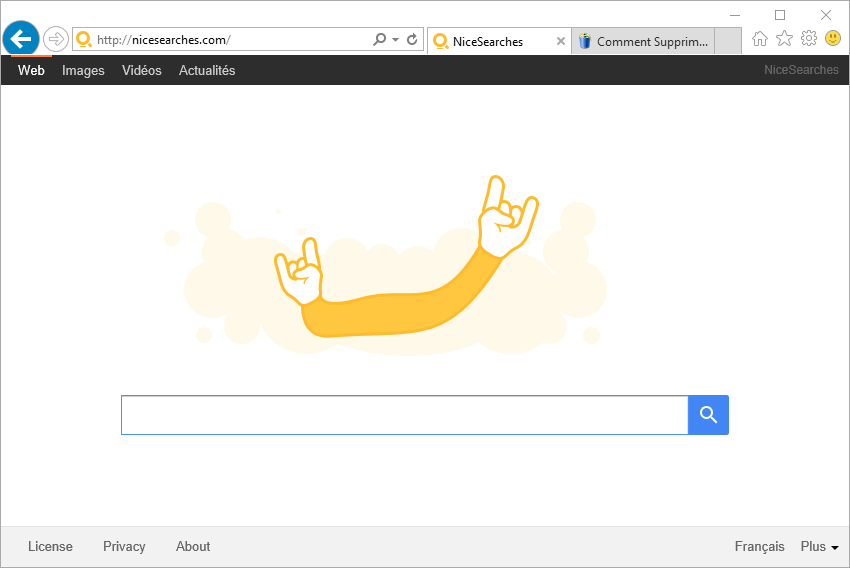
Comme vous pouvez le voir ci-dessus la page NiceSearches.com ressemble à la plupart des autres moteurs de recherche. Elle offre des options de recherche web, images, vidéos, et actualités. Cependant comme évoqué ci-dessus si vous faites une recherche avec ce moteur, vous verrez vite que vous ne pouvez pas vraiment faire confiance à ses résultats de recherche. NiceSearches.com affiche tout un tas de sites sponsorisés dans ses résultats de recherche, ce n’est que de la publicité déguisée.
NiceSearches.com s’installe habituellement lorsque vous installez certains freewares sur votre ordinateur. Il est mis en place avec de faux lecteurs multimédias, des gestionnaires de téléchargement bidons, des lecteurs de PDF etc… en allant un peu vite dans le processus d’installation de ces programmes, beaucoup de gens installent cette page indésirable dans la foulée sans le vouloir.
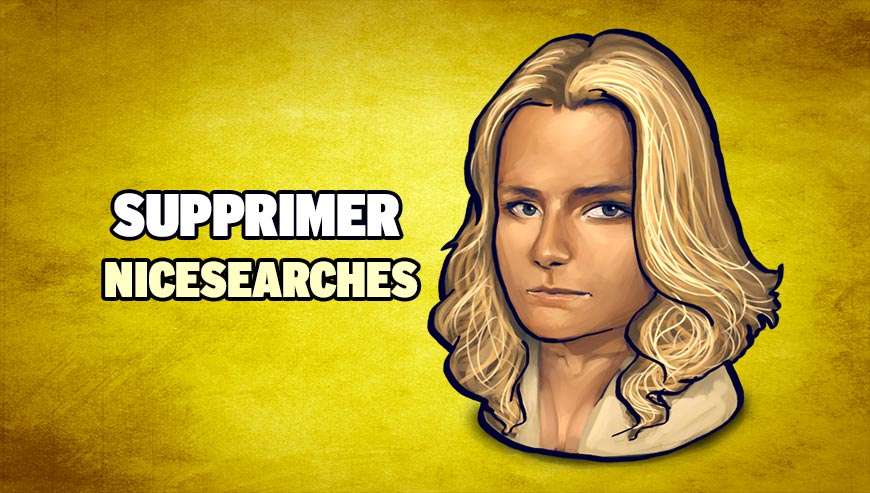
Comment supprimer NiceSearches.com ?
Supprimer NiceSearches.com avec AdwCleaner
AdwCleaner est un utilitaire de nettoyage qui va éradiquer facilement NiceSearches.com mais également les autres programmes malveillants éventuellement présents sur votre système.
- Récupérez AdwCleaner en cliquant sur le bouton bleu ci-dessous :
Téléchargez AdwCleaner - Double-cliquez sur le fichier adwcleaner.exe pour ouvrir le programme.
- Appuyez sur le bouton Scanner
- Une fois que le scan est achevé, cliquez sur le bouton Nettoyer pour retirer les menaces.
- Relancer votre système si l'utilitaire vous le demande.
Supprimer NiceSearches.com avec le programme MalwareBytes Anti-Malware
Malwarebytes Anti-Malware est un logiciel qui détecte et supprime les logiciels malveillants là où les meilleurs anti-virus connus ont échoué. Si vous désirez protéger efficacement contre les adwares comme NiceSearches.com, la version Premium de MalwareBytes Anti-Malware avec sa fonction d'analyse en temps réel évitera que des sites ou des logiciels malveillants infectent votre ordinateur (la licence premium coûte 22.95 euros et protège jusqu'à 3 de vos PC).
- Téléchargez MalwareBytes Anti-Malware :
Version Premium Version Gratuite (sans fonctionnalité de protection) - Dès que le fichier est téléchargé doublez-cliquez dessus pour lancer l'installation de MalwareBytes Anti-Malware.
- Cliquez sur le bouton orange Corriger Maintenant à droite de la mention Aucun examen n'a été réalisé sur votre système
- A la fin du scan est terminé, appuyez sur le bouton Supprimer la selection.
- Rédémarrez votre PC à la fin du scan si le logiciel vous y invite.
Supprimer NiceSearches.com avec ZHPCleaner
ZHPCleaner est un assistant de sécurité gratuit qui vous offre la possibilité d'effacer tous les logiciels indésirables présents sur votre PC en seulement quelques secondes. La principale qualité du programme est sa simplicité d'utilisation : vous n'avez rien à installer, faites juste un double clic sur l'outil pour commencer à l'utiliser. Un autre clic vous donnera la possibilité pour finir d'éliminer ces logiciels nuisibles et de laisser votre machine nettoyé.
- Désactivez le temps de la procédure Avast si cet antivirus est installé sur votre PC.
- Cliquez sur le bouton bleu ci-après pour récupérer la dernière version de ZHPCleaner :
Téléchargez ZHPCleaner - Double-cliquez sur le fichier ZHPCleaner.exe pour exécuter ZHPCleaner.
- Acceptez la licence.
- Cliquez sur Scanner, puis une fois l'analyse terminée, appuyez sur Nettoyer.
- Appuyez sur Non si on vous propose d'ouvrir son interface de réparation.
- Rédémarrez votre système dans le cas où l'utilitaire vous le demande.
Réinitialiser votre navigateur (si besoin)
Si vous voyez toujours des traces de NiceSearches.com après avoir suivi l'ensemble des étapes de ce guide vous pouvez réinitialiser votre navigateur en effectuant la manipulation suivante :
- Lancez Chrome et appuyez sur le menu
 en haut à droite de votre navigateur.
en haut à droite de votre navigateur. - Dirigez-vous en bas de la page et appuyez sur Afficher les paramètres avancés.
- Dirigez-vous encore tout en bas de la page et appuyez sur Réinitialiser les paramètres du navigateur.
- Cliquez sur le bouton Réinitialiser.

- Téléchargez ResetBrowser :
Télécharger ResetBrowser - Enregistrez le fichier resetbrowser.exe sur votre bureau et double-cliquez l'executable.
- Une notice vous indique ce qui va se passer concrètement sur votre système, appuyez sur Ok pour accepter.
- Cliquez sur Réinitialisez Chrome et attendez.
- Une fois que ResetBrowser a terminé, appuyez sur Ouvrir Chrome et vous devriez être débarrassé de NiceSearches.com
- Lancez Mozilla Firefox.
- Dans la barre d’adresse de Firefox saisissez about:support.
- Sur la page qui apparaît cliquez sur Réparer Firefox.

- Téléchargez ResetBrowser :
Télécharger ResetBrowser - Enregistrez le fichier resetbrowser.exe sur votre bureau et double-cliquez l'executable.
- On vous explique ce qui va se passer concrètement sur votre ordinateur, appuyez sur Ok pour fermer la fenêtre.
- Cliquez sur Réinitialisez Firefox et patientez.
- Dès que ResetBrowser a terminé, cliquez sur Ouvrir Firefox et NiceSearches.com sera normalement supprimé.

- Téléchargez ResetBrowser :
Télécharger ResetBrowser - Enregistrez le fichier resetbrowser.exe sur votre bureau et double-cliquez dessus.
- ResetBrowser vous précise ce qu'il va faire précisément sur votre système, appuyez sur Ok pour accepter.
- Cliquez sur Réinitialisez Internet Explorer et patientez.
- Quand ResetBrowser a terminé, cliquez sur Ouvrir Internet Explorer et NiceSearches.com devrait être supprimé.
Remettre en place votre page d'accueil personnelle (si besoin)
- Ouvrez votre Chrome puis appuyez simultanément sur les touches Alt + F et cliquez sur Paramètres.
- Allez dans la section Au démarrage, et cochez Ouvrir une page spécifique ou un ensemble de pages, puis cliquez sur Ensemble de pages.
- Supprimer/remplacer l’URL non désirée et cliquez sur OK.
- Dans la section Recherche, assure-vous que votre moteur habituel est bien selectionné, si ce n'est pas le cas cliquez sur Gérer les moteurs de recherche.
- Effacez les moteurs encore présents qui vous semblent suspects en cliquant sur X lorsque vous survolez chaque ligne.
- Cliquez sur Utiliser par défaut sur le moteur que vous souhaitez utiliser pour vos recherches.
- Démarrez votre navigateur et appuyez simultanément sur Alt + O.
- Choisissez Options puis allez dans l’onglet Général et modifiez la Page d’accueil. Cliquez sur OK.
- Cliquez sur la loupe en haut à droite de votre navigateur, à gauche dans la zone de recherche.
- Sélectionnez Modifier les paramètres de recherche.
- Si NiceSearches.com est toujours listé, sélectionnez-le et cliquez sur le bouton Supprimer puis sur OK.
- Ouvrez votre navigateur et appuyez en même temps sur Alt + U.
- Choisissez Options Internet.
- Cliquez sur l’onglet Général et supprimer/remplacer la Page d’accueil. Cliquez sur le bouton OK.
- Appuyez encore sur les touches Alt + U, puis sélectionnez Gérer les modules complémentaires.
- Cliquez sur Fournisseurs de recherche dans le menu à gauche, sélectionnez le fournisseur indésirable si ce dernier est toujours là et appuyez sur Supprimer.





